
Innehållsförteckning:
- Författare John Day [email protected].
- Public 2024-01-30 12:44.
- Senast ändrad 2025-01-23 15:11.
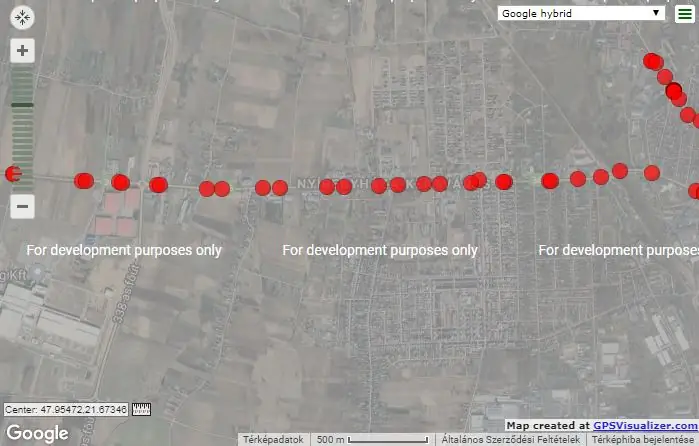

Har du någonsin velat logga dina koordinater och kontrollera din rutt på en karta? Kontrollera bilens eller lastbilens rutt? Ser du din cykelspårning efter en lång resa? (Eller spionera på y̶o̶u̶r̶ ̶w̶i̶f̶e någon som använder din bil?:)) Det är allt möjligt med hjälp av denna lilla enhet. Det kallas en GPS -logger, inte en GPS -tracker, eftersom du inte har möjlighet att kontrollera det när du är på språng. Data sparas på ett SD -kort och du kan kontrollera din resa efteråt.
Enheten är en liten plastlåda med en Arduino inuti. Nano använder en GPS -modul för att spåra dess position och ett SD -kort för att logga den. Det finns också en liten RGB -LED för feedback. Om du är bekant med de saker som används kan du göra den här enheten på en timme. Jag ska skriva ett steg för steg instruerbart om bygget så låt oss komma igång.
Jag brukar använda frasen 'SD -kort' under instruktionen men vad jag egentligen menar är ett micro SD -kort.
Jag vet att vem som helst kan använda en smartphone för att göra detta, men var är det roliga i det?
PS: Jag litar helt på min fru (för tillfället:))
Tillbehör
Saker du behöver:
- Arduino Nano -kompatibelt kort
- GPS-modul (U-blox NEO 6M med UART)
- SD -kortmodul
- SD-kort
- RGB LED (valfritt, men mycket användbart)
- Motstånd för LED (3 stycken på cirka 330 Ohm, kan till och med vara 1K med högintensiva lysdioder)
- Liten plastlåda
- DC -kontakt
- 12V bilcigarettändarplugg (tillval)
Verktyg:
- Lödkolv och löd
- Grundläggande verktyg
- Elektrisk borr
- Dubbelsidig tejp eller varmt lim (Kom igen, alla älskar varmt lim)
- PC för att programmera Arduino
Steg 1: Borra lådan

Tyvärr äger jag inte en 3D -skrivare, så jag måste beställa en liten plasthölje från Kina och borra hål på den. Lådan måste vara liten, men tillräckligt stor för att rymma all elektronik inuti. Om du samlar komponenterna kommer du definitivt att inse hur stor den ska vara. Jag beställde 5 små svarta höljen, eftersom jag också behövde några av dem för ett annat projekt. Höljet får inte vara av metall, eftersom GPS -modulen inte kommer att kunna spåra några GPS -satelliter.
Du behöver två hål. En för DC -kontakten och en för LED. Om du inte vill använda en LED behöver du självklart bara borra ett hål. För min DC -kontakt behövde jag ett 8 mm hål och för LED: n ett 5 mm hål.
Steg 2: Lödning
Om din Nano kommer utan att rubrikerna är lödda kan du lödda dem på plats eller lämna den som den är, så den blir riktigt platt. Om du väljer att inte använda rubrikerna, lödda komponenterna till Arduino i steget Anslutande saker. Om du använder Nano med de manliga rubrikerna, löd honhuvudena till trådarna. Du kanske vill använda värmekrymprör för att isolera allt väl.
Om du väljer att använda en RGB -LED som jag gjorde, måste du löda motstånden till katoderna. Jag använder en vanlig anodtyp av LED. (Om du använder en vanlig katodtyp bör du löda motstånden till anoderna, ändra koden och ansluta den till GND istället för 5V.)
NEO-6M GPS-modulen har 4 kontakter. Vi kommer bara att använda 3 av dem, VCC, GND och Tx. GPS -modulen använder seriell kommunikation och vi kommer att använda seriell programvara för att läsa den. VCC går till 5V, GND till GND och Tx till Arduino pin D9.
Micro SD -kortmodulen har 6 kontakter. Den använder SPI -kommunikation. Arduino D11 går till MOSI, D12 till MISO, D13 till SCK och D4 till Chip Select eller CS.
Du behöver två ledningar för DC -kontakten. Den ena är för GND och den andra för 5-12V DC. Du kan använda olika strömförsörjningar för att driva enheten. Du kan använda en 12V bilcigarettplugg (inte 24V lastbilscigarettplugg), 2 eller 3 cellers LiPo-batterier, 5V powerbanker eller något som ger dig 5-12V DC.
Steg 3: Programmering
Du kan använda min skiss för att logga enhetens position eller så kan du skriva din egen.
Om du väljer att använda min skiss måste du ladda ner programkoden och SdFat -biblioteket. Extrahera filerna och flytta mapparna till din Arduino -mapp. SdFat -mappen går till mappen bibliotek.
Anslut din Arduino till din dator. Se till att du har alla nödvändiga drivrutiner installerade. I Arduino IDE väljer du ditt kort och lämplig port. Öppna projektet, tryck på uppladdning och be. Om allt går bra bör du inte ha några fel och din GPS -loggare är klar att använda.
Du behöver inte skapa loggfilen manuellt, programmet skapar en om den inte upptäcker någon log.txt på SD -kortet.
Steg 4: Ansluta saker



Du bör göra anslutningarna enligt nedan. Bilderna kan hjälpa. Se till att ha säkra kontakter, eftersom enheten kan få stötar eller skakningar under resan.
Anslut LED -anoden till Arduino 5V, RÖD till D3, GRÖN till D5 och BLÅ till D6. Du kan använda andra stift om du vill, men kom ihåg att du måste ändra definitionerna i programkoden också.
Anslut GPS VCC till Arduino 5V, GND till GND och Tx till D9.
Anslut SD -modulen MOSI till Arduino D11, MISO till D12, SCK till D13 och CS till D4. Du kan inte använda andra stift för dessa anslutningar, den enda variabeln är CS, som du måste ändra i programkoden.
Anslut DC -kontaktens GND till Arduino GND. Anslut DC-kontaktens 5-12V till Arduino VIN. Anslut den inte till 5V!
Det rekommenderas att montera alla komponenterna på skåpets bas så att toppen kan tas bort. (Jag säkrade allt till toppen så att jag enkelt kan komma åt SD -kortet. Det enda på basen är DC -kontakten. Detta skulle inte vara ett problem med ett specialdesignat 3D -utskrivet hölje.)
Du kan använda dubbelsidig tejp eller varmt lim. Du kan till och med säkra modulerna med små bultar.
Steg 5: Testa och karta
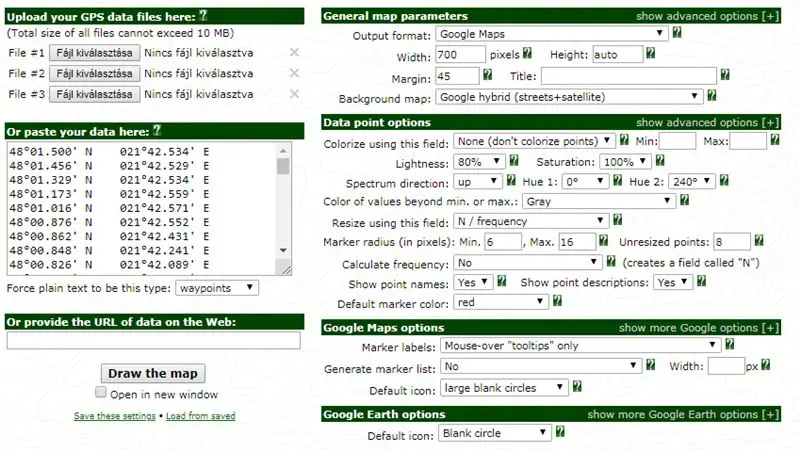
För att testa enheten måste du slå på den. Feedback -lysdioden berättar om enhetens status. Det kan behöva några minuter (särskilt första gången) för att spåra tillräckligt med satelliter. När den kan se tillräckligt med satelliter loggas tid och position på micro SD -kortet och programmet väntar 20 sekunder. Du kan se det med lysdioden. Det blir grönt en riktigt kort tid, sedan blått. Du kan fela runt i min kod, om loggningsintervallet är för kort för dig (ställ in sovtidsdefinitionen som önskat i millisekunder). Om enheten inte ser några satelliter blinkar lysdioden RÖD. Om det ser några, men inte tillräckligt, kommer det att blinka GUL. Enheten loggar bara positionen om den spårar mer än 5 satelliter och datakvaliteten som rapporteras av GPS: en kommer att logga datum, tid, longitud, latitud, hastighet, datakvalitet och antalet spårade satelliter. Om det inte finns något SD -kort anslutet eller det inte upptäcks, blinkar lysdioden med RÖD och BLÅ lampor.
För att se din rutt på kartan behöver du data från micro SD -kortet. Du måste kopiera innehållet i txt -loggfilen och klistra in den för att excel. Du måste kopiera longitud- och latitudkolumnerna i ditt kalkylblad.
Klistra in uppgifterna på denna webbplats för att se resultaten:
www.gpsvisualizer.com/map_input?form=data
Du måste avmarkera alternativet 'Öppna i nytt fönster'. Det kan ge en varning om data, men oroa dig inte, det kommer att fungera. Tryck på knappen "Rita kartan" riktigt snabbt och hårt och där har du det.
Steg 6: Klar och anteckningar
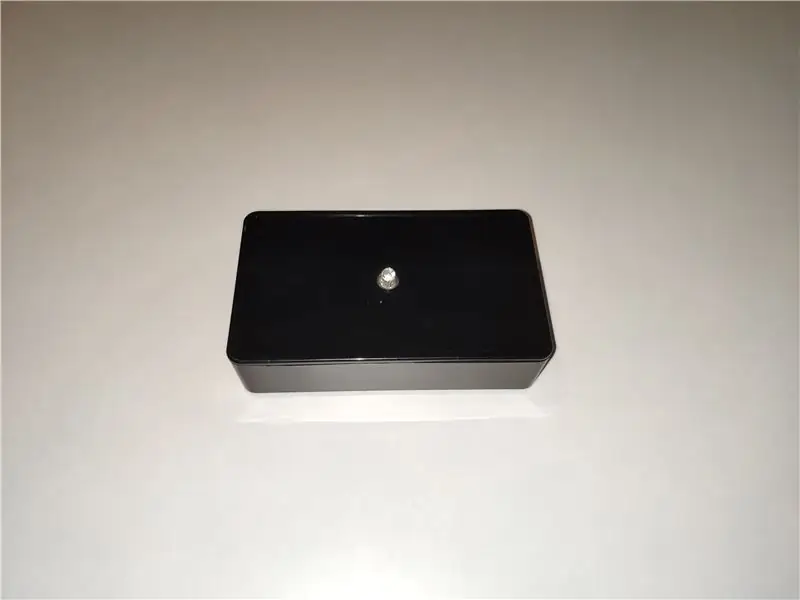
Du är färdig! C o ̶ ̶ ̶ ̶ ̶ ̶ ̶ ̶ s s u! ̶ ̶ ̶ ̶ ̶ ̶ ̶ ̶ s s s o o o ̶ ̶ ̶ ̶ ̶ ̶!!! Grattis!
Anmärkningar:
- GPS -anslutningen behöver lite tid för att upprättas
- Det är snabbare om du provar det utomhus, men det fungerar också i bilar och lastbilar
- Använd inte mer än 12V för att driva enheten
- Feedback -lysdioden är valfri
- Datum- och tidsdata kan skadas, i vilket fall specialtecken visas i korrupta tecken. GPS -modulen skickar korrupta data, så jag kunde inte hitta någon lösning.
- Titta inte direkt på enhetens operativa ände
- Sänk inte ned enheten i vätska, inte ens delvis
När enheten drivs från 12V under en längre tid kan spänningsregulatorn på Arduino bli varm. Det är inte i det inte fungerande eller återställande heta området, utan i hottothetouchits -böterna borde se ut. Användning av mer än 12V kan skada den inbyggda spänningsregulatorn.
Nu är du redo att använda den här lilla prylen för att logga din resa och kartlägga den medan du har en tårta. När du är klar måste jag säga: Otroligt! Du, ämnesnamn här, måste vara ämnet Stolthet här.
Rekommenderad:
Skapa GPS -gränser med Arduino: 8 steg

Skapa GPS -gränser med Arduino: I denna handledning lär vi oss hur man gör en GPS -GRÄNSERING med Arduino, detta är användbart när du har en robot och du inte vill att den ska gå utanför det angivna området. När roboten är utanför området visar displayen "Utanför"
Arduino GPS-klocka med lokal tid med NEO-6M-modul: 9 steg

Arduino GPS-klocka med lokal tid med hjälp av NEO-6M-modulen: I denna handledning lär vi oss hur man får en aktuell tid från satelliterna med arduino.Titta på videon
Gränssnitt Arduino Mega med GPS-modul (Neo-6M): 8 steg

Gränssnitt Arduino Mega Med GPS-modul (Neo-6M): I detta projekt har jag visat hur man kopplar en GPS-modul (Neo-6M) till Arduino Mega. TinyGPS -biblioteket används för att visa data för longitud och latitud och TinyGPS ++ används för att visa latitud, longitud, höjd, hastighet och antal satelliter
Akustisk levitation med Arduino Uno Steg-för-steg (8-steg): 8 steg

Akustisk levitation med Arduino Uno Steg-för-steg (8-steg): ultraljudsgivare L298N Dc kvinnlig adapter strömförsörjning med en manlig DC-pin Arduino UNOBreadboardHur det fungerar: Först laddar du upp kod till Arduino Uno (det är en mikrokontroller utrustad med digital och analoga portar för att konvertera kod (C ++)
Hur du ansluter DeLorme Earthmate GPS LT-20 till din Google Earth för en bra GPS-spårningskarta .: 5 steg

Hur du ansluter DeLorme Earthmate GPS LT-20 till din Google Earth för en bra GPS-spårningskarta.: Jag visar dig hur du ansluter en GPS-enhet till det populära Google Earth-programmet utan att använda Google Earth Plus. Jag har ingen stor budget så jag kan garantera att detta blir så billigt som möjligt
